May 23, 2020 · Capital X Panel Designer · Electrical CAD · What's New
ElectraCloudにワイヤー名を挿入します
当社は現在、シーメンスのファミリーの一員です。 Electra Cloud は Capital Electra X になり、Electra E9 は Capital Electra 2210 になりました。
図面を完成させた後、図面の途中にワイヤーを追加する必要があることに気づきましたか?
挿入ワイヤを使用して、図面の中央に新しいワイヤを追加し、それに応じて後続のすべてのワイヤを更新します。
回路全体のドラフトを完了した後で初めて、回路図でワイヤが欠落していることに気付いた状況に遭遇することがあります。
戻ってワイヤを追加すると、Electraの自動インテリジェント命名により、新しく追加されたワイヤの名前が最後のワイヤにちなんで付けられます。
最後のワイヤ名がR3であるとすると、新しく追加されたワイヤの名前はR4になりますが、代わりにR2という名前に変更する必要があります。
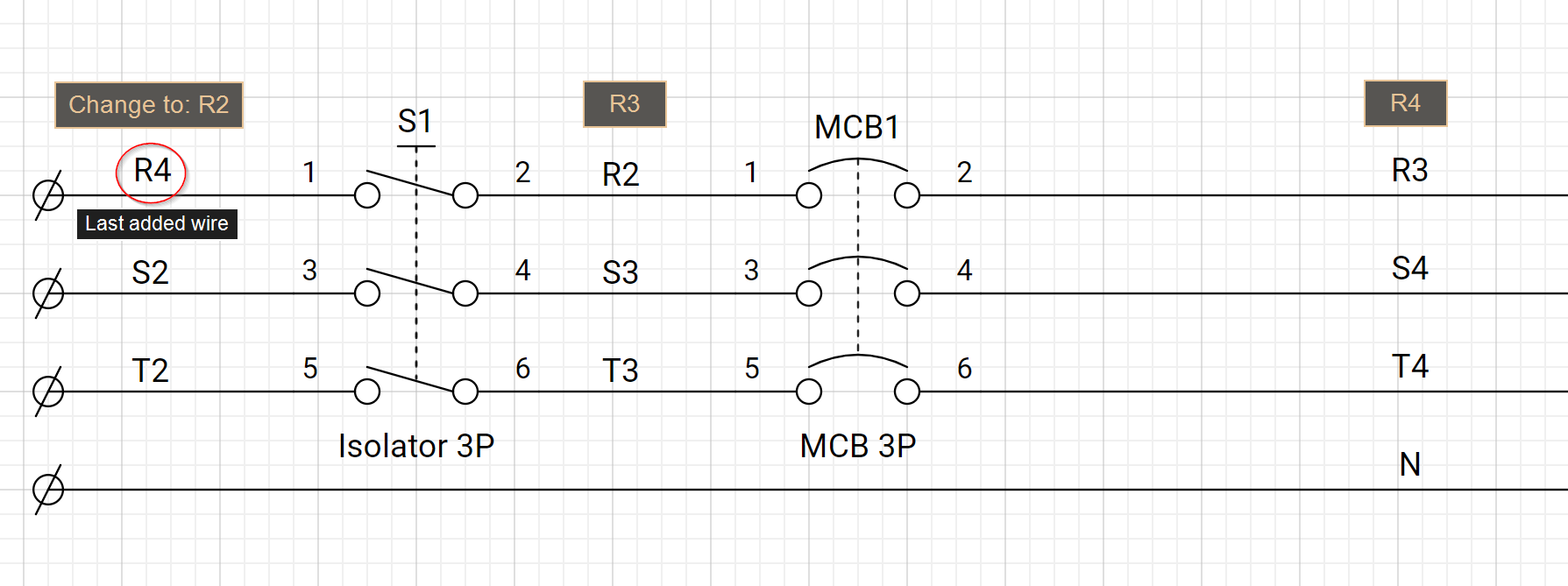
新しく追加されたワイヤーの名前をR2に変更し、後続のすべてのワイヤーをR3、R4などに応じてインクリメントするには、以下に示すElectra Cloud InsertWire機能を使用できます。
- Wire R4 を右クリックし、 [Edit Wire]を選択します。
- ポップアップ ダイアログで、現在の名前を R2 に変更し、 [挿入]を選択します。

- ワイヤ名を変更する前に、「名前を挿入」ダイアログが表示されます。 [OK]をクリックします。
![[名前の挿入]プロンプトで[OK]をクリックします [名前の挿入]プロンプトで[OK]をクリックします](/images/symbol-preview.e8db9b9ee7.svg)
ワイヤは自動的に更新され、新しく追加されたワイヤはR2になり、後続のワイヤはそれに応じてインクリメントされます(つまり、R3、R4)。
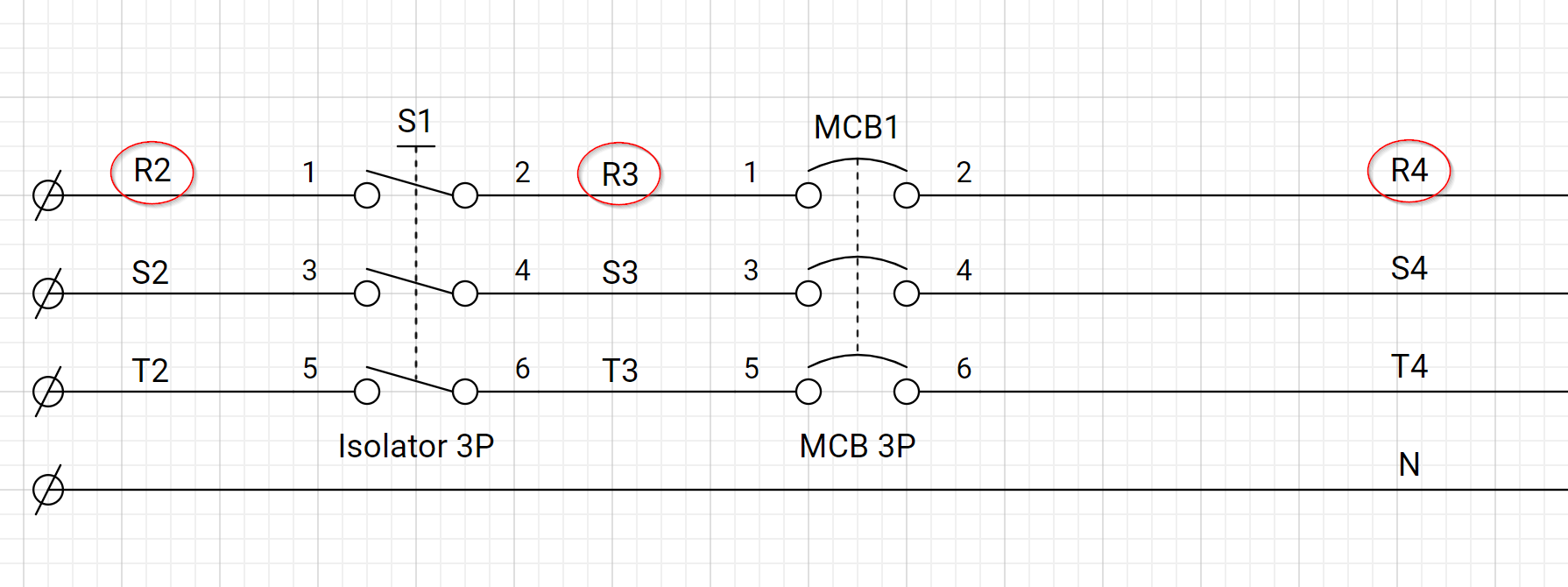
ワイヤーの挿入は、ワイヤー命名の更新ボタンのように考えてください。ワイヤーが挿入されると、それに続くすべての既存のワイヤーが図面で自動的に更新されます!
これは、きれいな図面を素早く簡単に作成するのに役立つはずです。ご質問やご提案がございましたら、下記にコメントをお寄せいただくか、 シーメンスサポートセンターまたはコミュニティページまでお問い合わせください。
クラウドベースの電気 CAD ソフトウェアの30 日間の無料トライアル アカウントにサインアップして、このスマートな機能をすぐに試してください。
お読みいただきありがとうございます!





